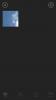Comment utiliser l'outil Loupe dans iOS
Les smartphones ont changé la façon dont les gens interagissent entre eux et avec leur environnement. La réalité augmentée et la réalité virtuelle, une fois devenues plus populaires et grand public, ajouteront une nouvelle façon pour les gens d'interagir avec leur environnement en utilisant uniquement leurs téléphones. Bien sûr, pour certaines personnes, des fonctionnalités plus simples sur un smartphone comme un disposition du clavier pour gaucher sont tout aussi importants que les plus révolutionnaires. Le fait est que les fonctionnalités d'accessibilité de tout smartphone aident les gens à mener une vie meilleure. Il existe un outil de loupe soigné dans iOS qui vous permet d'agrandir ou de zoomer sur des objets réels.
L'outil de loupe dans iOS a été ajouté l'année dernière dans iOS 10. Dans iOS 11, il est beaucoup plus facile d'y accéder via une bascule dans le Control Center.
Outil Loupe dans iOS 10
Pour accéder à l'outil de loupe dans iOS 10, ouvrez l'application Paramètres. Accédez à Général> Accessibilité> Loupe.
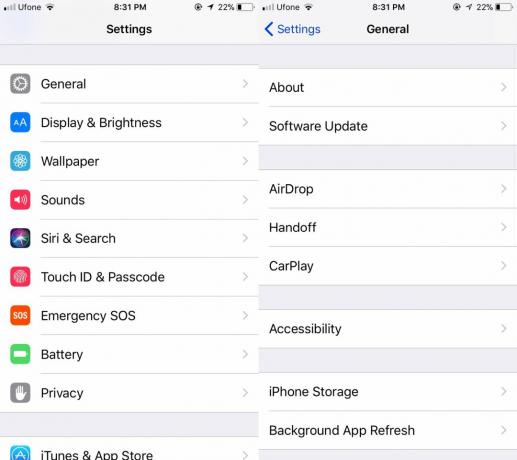
Allumez la loupe ici. Une fois allumé, vous pouvez l'utiliser en cliquant / appuyant trois fois sur le bouton d'accueil.
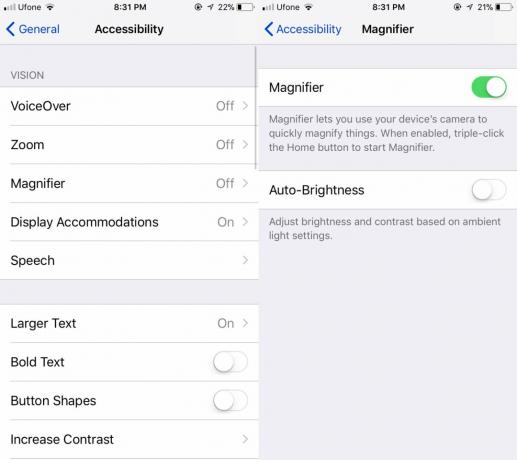
Outil Loupe dans iOS 11
Dans iOS 10, vous devez activer l'outil de loupe avant de pouvoir l'utiliser. Ce n'est pas le cas dans iOS 11. Il vous suffit d'ajouter la bascule de la loupe au centre de contrôle et de l'ouvrir à partir de là.
Ouvrez l'application Paramètres et accédez au Centre de contrôle. Appuyez sur Personnaliser les contrôles. Dans la liste des bascules disponibles, ajoutez Loupe. Revenez à votre écran d'accueil. Chaque fois que vous devez utiliser l'outil Loupe, faites glisser vers le haut pour ouvrir le Centre de contrôle et appuyez sur le bouton Loupe.
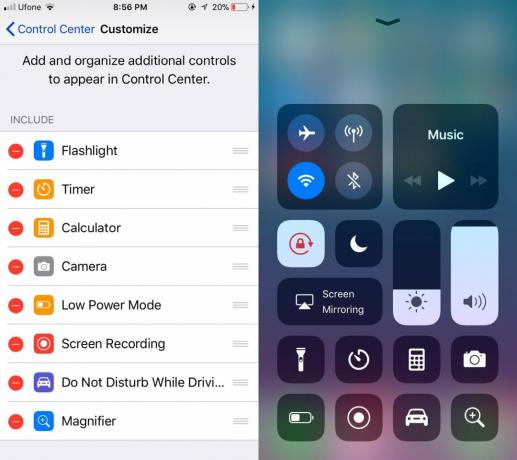
L'outil Loupe
L'outil loupe ressemble beaucoup à l'appareil photo, avec un obturateur qui peut prendre des photos. Cependant, les photos ne sont pas enregistrées dans votre pellicule. Vous pouvez vous déplacer une fois que vous avez pris une photo, mais c'est tout. Le curseur vous permet de gérer le niveau de zoom et l'icône de verrouillage vous permet de verrouiller la mise au point. Si vous regardez quelque chose en basse lumière, vous pouvez activer le flash pour obtenir une meilleure image.

L'outil est essentiellement l'application appareil photo, sauf que les photos que vous prenez ne seront pas enregistrées. Pour revenir à l'application Loupe après avoir pris une photo, appuyez sur le déclencheur.
Parce que ce n'est pas un outil de prise de photo, la qualité n'est pas trop bonne, surtout si vous zoomez trop. Si vous l'utilisez pour lire les petits caractères sur, disons, une notice d'un médicament, vous pourrez le lire confortablement. C'est bien qu'Apple ait ajouté un moyen beaucoup plus simple d'ouvrir l'outil.
Chercher
Messages Récents
Découvrez de nouveaux clips vidéo YouTube par goût avec Kixar pour iPhone
Rokker, Music Monster et de nombreux autres services ont effectivem...
Répondre aux messages avec un pouce vers le haut ou un pouce vers le bas sur votre iPhone
L'application Messenger de Facebook dispose d'un bouton de pouce le...
Ajouter des filtres de couleur aux vidéos sur votre iPhone
Instagram a rendu les fichiers photo exceptionnellement populaires ...